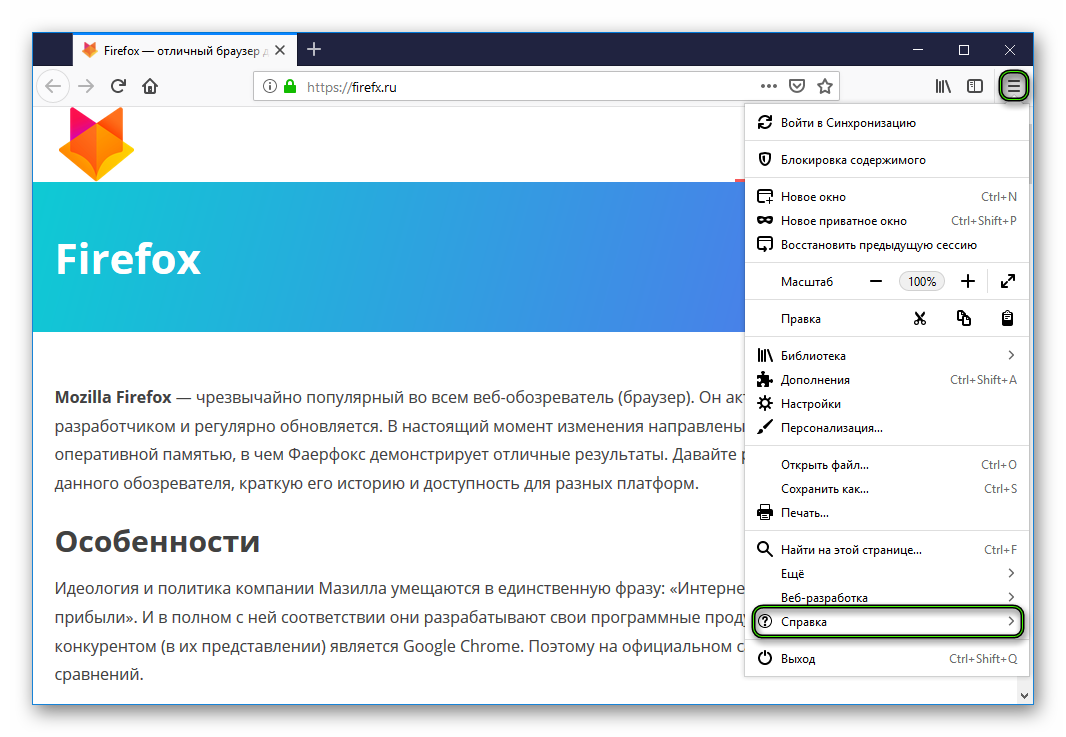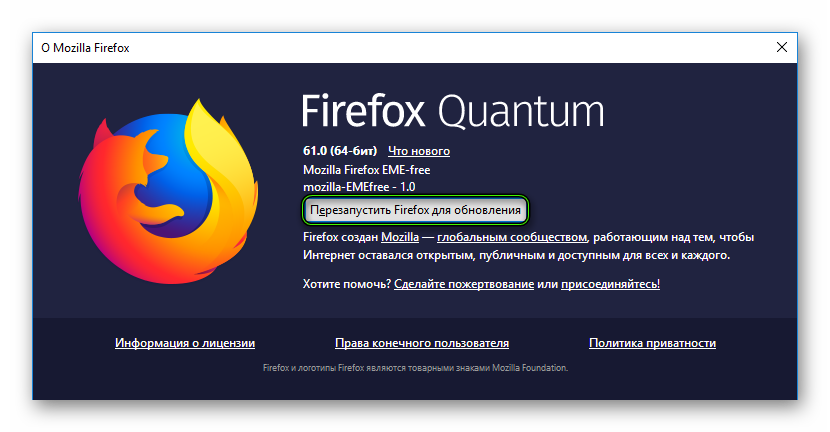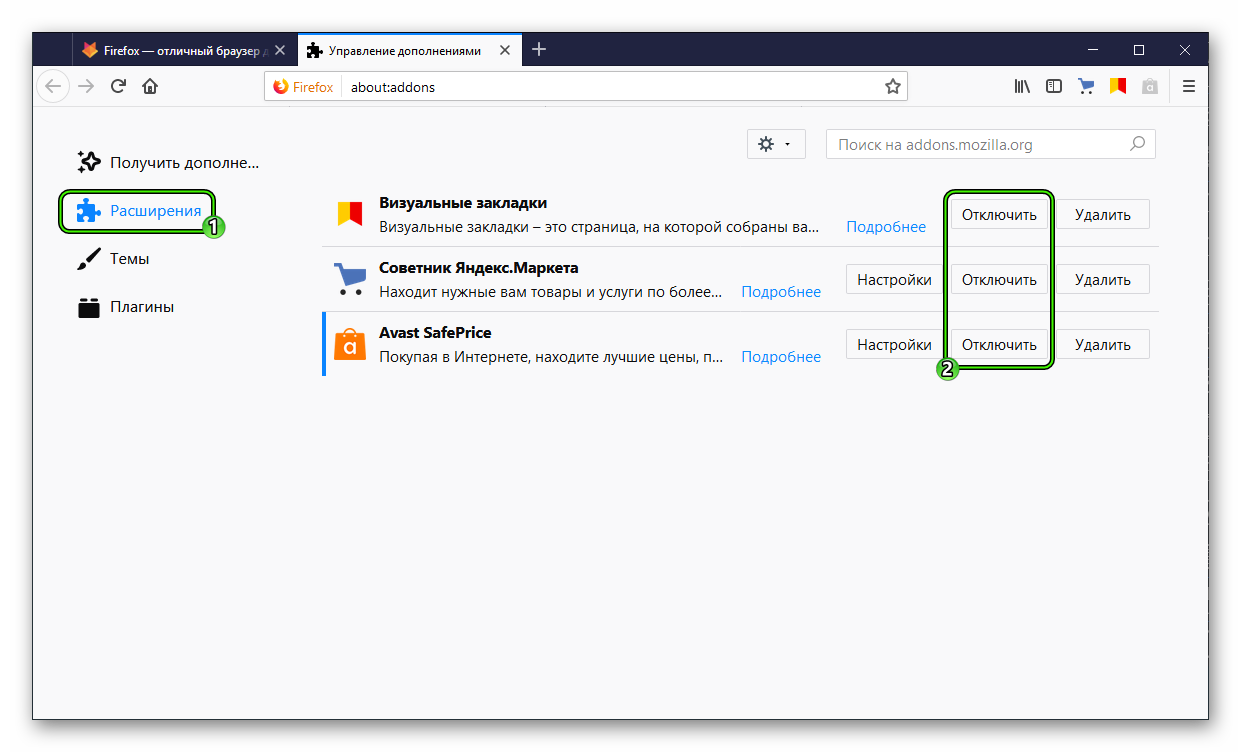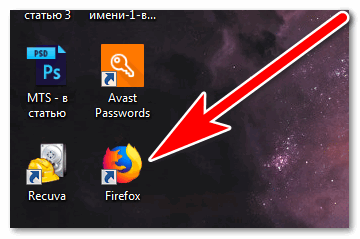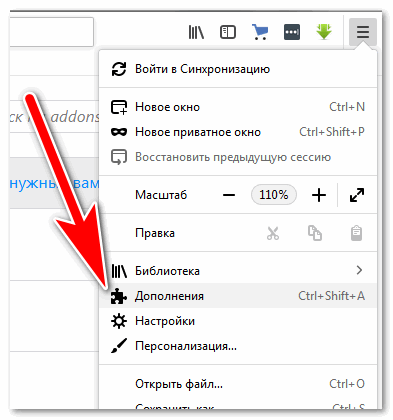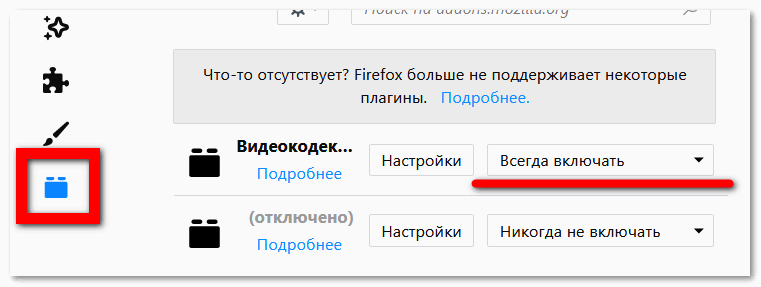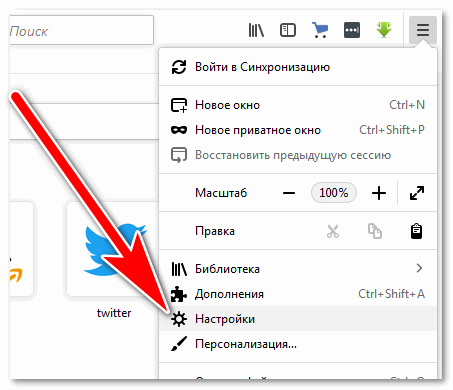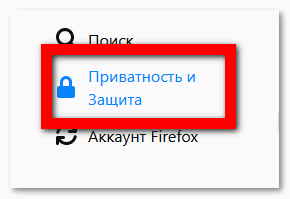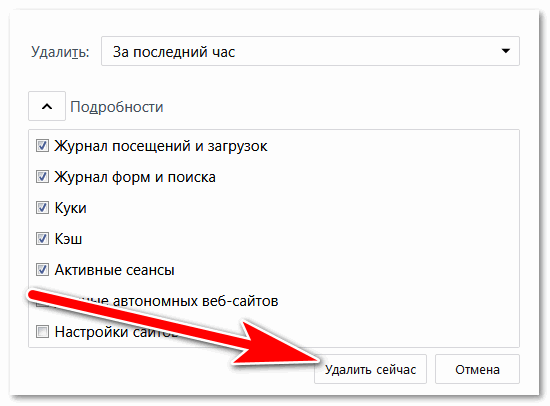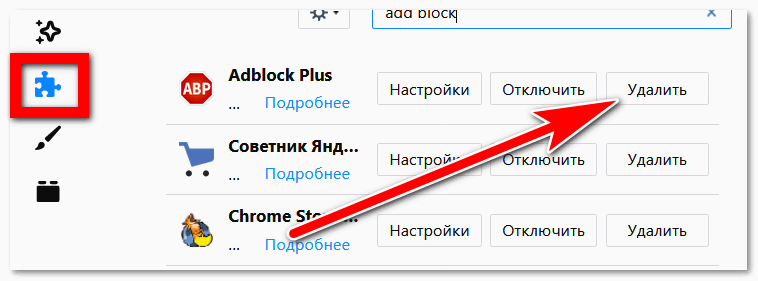Не воспроизводится видео в Firefox — решение проблемы
Поисковый сервис – одно из наиболее популярных приложений на любой стационарной или мобильной платформе. На этом рынке жесткая конкуренция, поэтому промашки не прощаются. Сегодня мы поговорим о том, почему Firefox не воспроизводит видео, в процессе повествования также рассмотрим причины возникновения и методы решения проблемы.
Решение проблем
В Сети и на официальном сайте техподдержки есть информация, которая касается нарушений в загрузке видео. Долг повествователя требует озвучивания каждой из причин возникновения, поэтому переходим к сути вопроса.
Для удобства восприятия разобьем дальнейшее повествование на несколько логических блоков.
Отсутствие плагина
Несмотря на рост популярности HTML5, Flash Player был и остается гегемоном по количеству ресурсов и сервисов, которые его используют. Видео может не воспроизводится по причине банального отсутствия нужного программного обеспечения. Поэтому нужно скачать и установить свежую версию плагина с официального сайта Adobe. Инструкция для этой операции изложена здесь.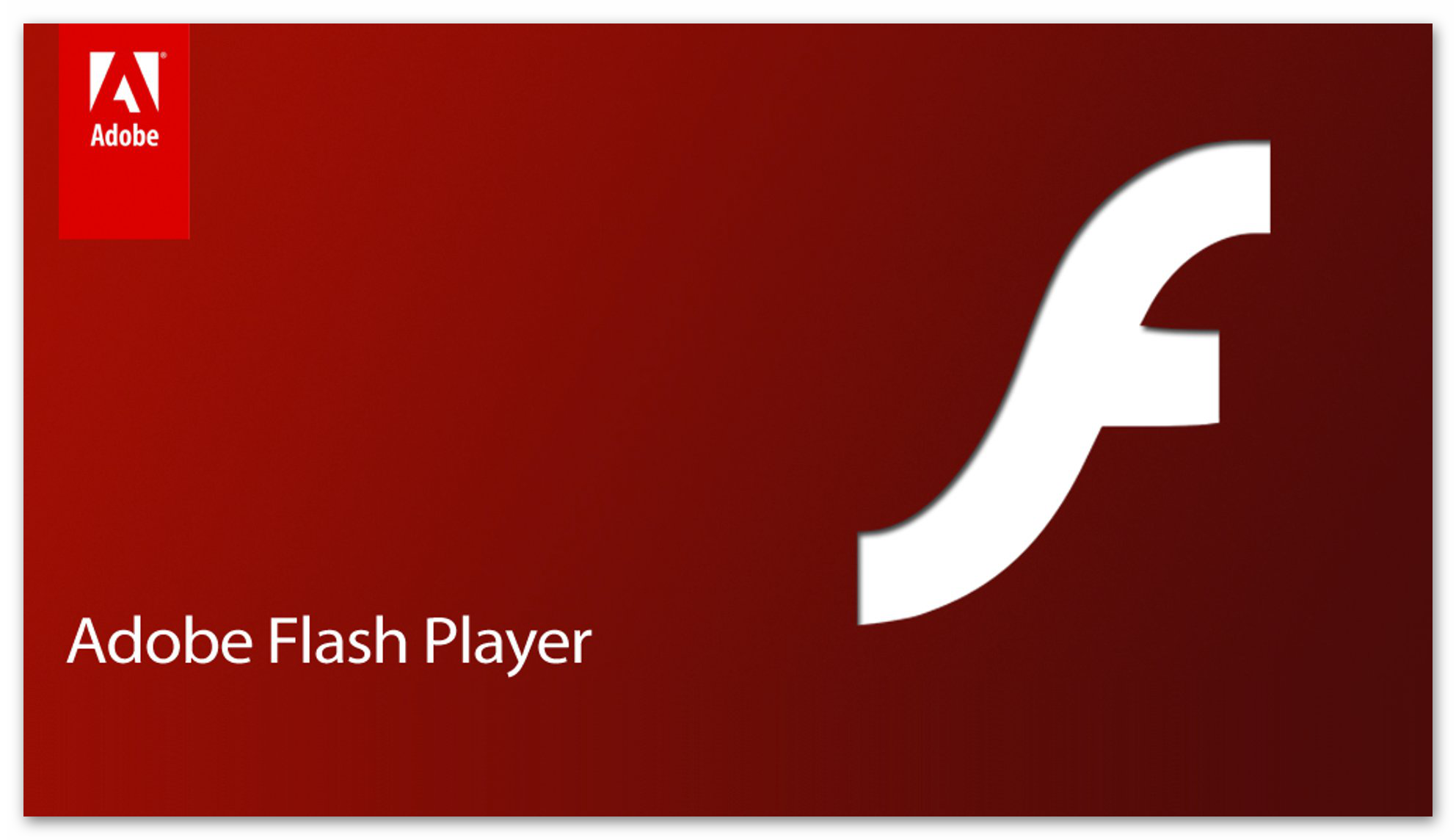
Перед инсталляцией проверьте, нет ли на компьютере более старых версий ПО. При наличии устраните его при помощи стандартных средств ОС.
Устаревший браузер
Последовательное и методичное игнорирование обновления систем чревато возникновением проблем. Рекомендуем установить последнюю версию «Огненной лисицы», а делается это так:
- Открываем устаревший браузер.
- Кликаем на иконку вызова меню и открываем пункт «Справка».

- Далее, жмем на «О Firefox».
- Отобразятся общие сведения о программе, в том числе и ее версия. Если она не является последней, то отобразится кнопка обновления. Просто кликните по ней и завершите процедуру.

Конфликт дополнений
Главная цель озвучиваемых ниже манипуляций – определить, не является ли какое-то дополнение корнем проблемы. Часто в системе Мазилы возникают конфликты между плагинами, поэтому нельзя исключать вероятность «боевых действий» и сейчас.
Для осуществления задуманного:
- В окне браузера используем сочетание Ctrl + Shift + A.
- В левом углу выбираем раздел «Расширения», в правой части экрана последовательно (если есть подозреваемые) или одновременно деактивируем все дополнительное ПО.

- Проверяем, запускается ли видео после внесенных в систему изменений.
Вирусная активность
Нельзя отбрасывать и деструктив, который несет за собой вредоносный исходный код. Для нивелирования такой возможности просканируйте стационарную или мобильную площадку антивирусом или Portable-версиями лечащих утилит. Для этой задачи отлично подойдет Dr.Web Curelt.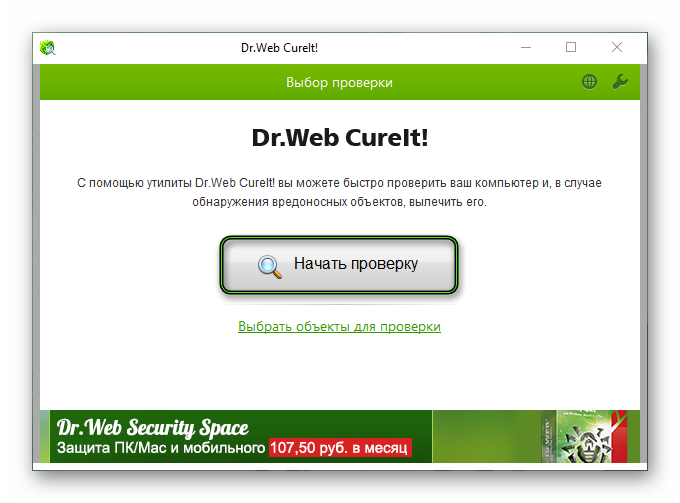
Нестабильная работа браузера
Последняя из возможных причин неполадок с воспроизведением видео – «краш» одной из служб Firefox. Поэтому рекомендуется удалить имеющуюся версию программы.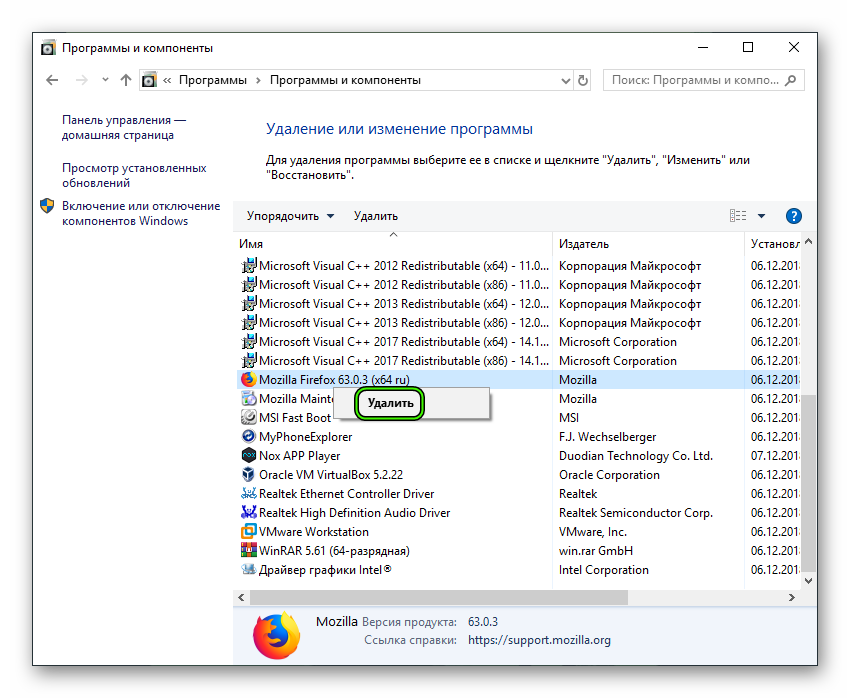 Затем стоит перейти на официальный сайт проекта, скачать «свежий» дистрибутив и установить его на актуальную машину.
Затем стоит перейти на официальный сайт проекта, скачать «свежий» дистрибутив и установить его на актуальную машину.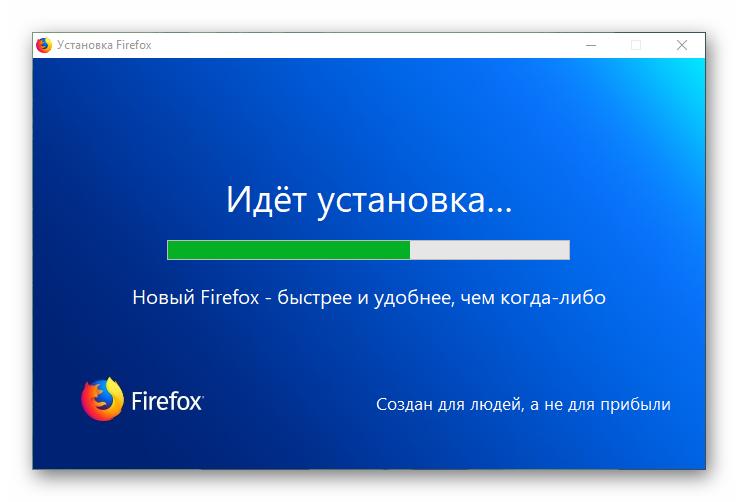
Подведем итоги
Существует масса причин, почему в браузере Мозила Фаерфокс не показывается видео. Для решения проблемы подойдет комплексный метод, который займет намного больше времени, нежели «метод тыка». Но затраты окупятся сторицей, так как обнаруженная неисправность со 100% вероятностью решится.
Firefox не воспроизводит видео — почему и как исправить
В современном интернет-браузере все большее внимание уделяется проигрыванию различного видеоконтента. Контент может быть совершенно разного содержания (формата) и представляет определенную ценность для работы пользователя.
Браузер Фирефокс – популярный быстрый веб-обозреватель, отличающийся богатым функционалом и стабильностью работы. У некоторых пользователей периодически возникает ситуация, когда Мозила не воспроизводит видео в браузере, например при открытии популярного сервиса Ютуб.
Причин такого поведения обозревателя может быть много. Ниже приведено их описание и предложены варианты решения проблемы с запуском видеоконтента на веб-страницах
Решение проблем, связанных с воспроизведением видео
Есть несколько основных вариантов сбоя программного обеспечения обозревателя. Способы выхода из ситуации с невоспроизводимым видеорядом приведены далее.
Причина 1. Включены не все необходимые плагины
Для начала необходимо убедиться в активности всех модулей-плагинов, которые нужны для работы мультимедиа-содержимого интернет-ресурсов. Порядок действий следующий:
- Запустить браузер.

- Открыть основное меню веб-обозревателя, нажав на пиктограмму из трех линий в верхней части окна Мазилы.
- Кликнуть мышкой по надписи «Дополнения».

- Выбрать раздел «Плагины».
- Проверить активность модулей. Неактивные будут подсвечены серым цветом. Чтобы снова запустить их, надо щелкнуть по стрелке вниз справа от названия модуля и выбрать пункт «Всегда включать».

- Попутно надо проверить, не нуждается ли какой-либо модуль-плагин в обновлении. Сообщение о такой необходимости будет присутствовать около заголовка дополнения.
Причина 2. Забитый кэш веб-браузера Мозилла
В процессе своего функционирования браузер создает много временных файлов, находящихся в специальном хранилище-кэше. Со временем это хранилище может заполниться, что неблагоприятно скажется на общей производительности веб-обозревателя и может привести к ситуации, когда не проигрывается видео в браузере Mozilla Firefox. Надо произвести очистку кэша.
Порядок действий в этом случае таков:
- Открыть интернет-обозреватель Фирефокс.
- Войти в настройки Мозиллы, кликнув по иконке с тремя линиями и выбрав пункт со значком шестеренки.

- Перейти к разделу «Приватность и защита».

- Найти подраздел «История» и нажать в нем кнопку «Очистить сейчас».

Причина 3. Действие некоторых дополнений
Некоторые модули-дополнения могут стать причиной ситуации, когда веб-браузер тормозит и не показывает видео-содержимое страниц. Одним из таких модулей является расширение AdBlock Plus. Если его некорректная работа вызывает проблемы с Мозилой, может понадобиться отключение модуля-дополнения. Чтобы это сделать, надо выполнить следующие действия:
- Открыть Мазилу Файерфокс.
- Войти в главное меню, нажав иконку с тремя линиями.
- Щелкнуть мышью по надписи «Дополнения».
- Выбрать раздел «Расширения».
- Нажать кнопку «Отключить» напротив AdBlock Plus.

В информационном обзоре дан ответ на вопрос: «Что делать, когда ваш браузер не поддерживает воспроизведение видеоконтента?». Были рассмотрены причины возникновения проблемы и предложены варианты выхода из затруднительного положения.
| Рекомендуем! InstallPack | Стандартный установщик |
|
|---|---|---|
| Официальный дистрибутив Firefox | ||
| Тихая установка без диалоговых окон | ||
| Рекомендации по установке необходимых программ | ||
| Пакетная установка нескольких программ |
firefox-browsers.ru рекомендует InstallPack, с его помощью вы сможете быстро установить программы на компьютер, подробнее на сайте.
Не показывает видео в Мозиле

Браузер – самая используемая на компьютере программа у большинства пользователей. Именно поэтому хочется, чтобы браузер всегда радовал высокой скоростью и стабильностью работы. Сегодня мы рассмотрим одну из наиболее часто встречающихся проблем браузера Mozilla Firefox – неработоспособность видео.
В данной статье мы разберем основные способы устранения неполадок при воспроизведении видео в браузере Mozilla Firefox. Начнем мы с наиболее вероятной причины и будем двигаться далее по списку.
Почему не работает видео в Мозиле?
Причина 1: на компьютере не установлен Flash Player
Несмотря на то, что Всемирная сеть медленно но верно отказывается от Flash Player в пользу HTML5, все еще огромное количество ресурсов размещают у себя видеозаписи, для воспроизведения которых требуется Flash Player.
Чтобы решить проблему, нам понадобится установить последнюю версию Flash Player, но сделать это необходимо с умом.
Прежде всего, нам потребуется удалить старую версию Flash Player (если данное программное обеспечение имеется на компьютере). Для этого загляните в «Панели управления» в раздел «Программы и компоненты» и просмотрите, имеется ли в списке установленных программ Flash Player.
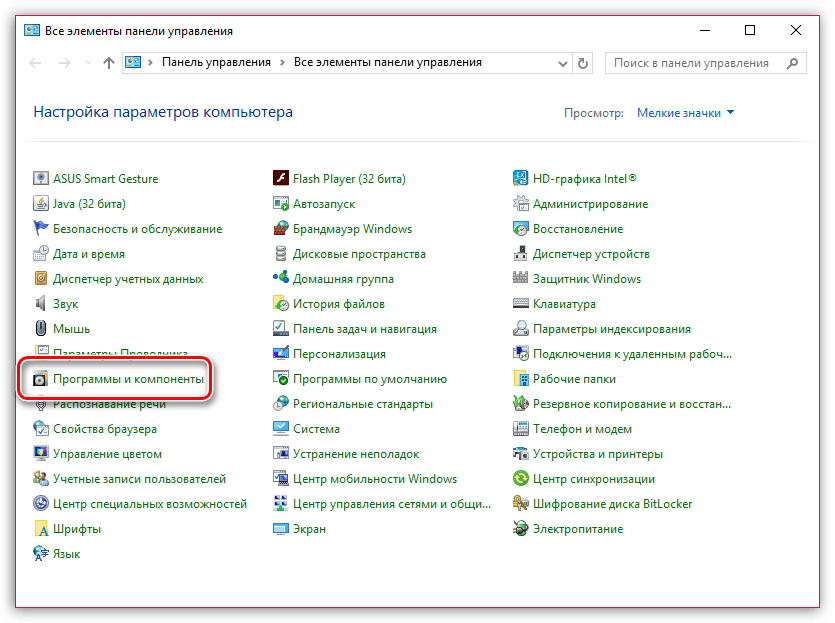
Если вы обнаружили в списке Flash Player, щелкните по нему правой кнопкой мыши и выберите пункт «Удалить». Закончите деинсталляцию программного обеспечения.
Теперь можно переходить непосредственно к установке самого Flash Player, Скачать последнюю версию необходимого программного обеспечения вы сможете по ссылке в конце статьи.
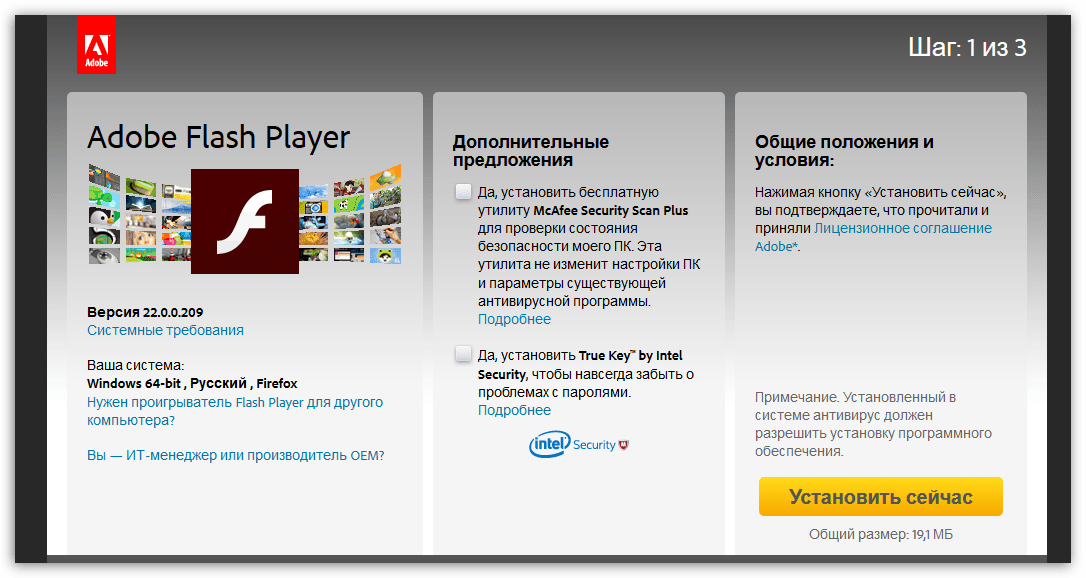
Когда инсталляция Flash Player будет завершена, выполните перезапуск Mozilla Firefox.
Причина 2: устаревшая версия браузера
Многие пользователи игнорируют установку обновлений для программ, в связи с чем спустя время сталкиваются с проблемами в их работе.
Если у вас нет веской необходимости держать на компьютере устаревшую версию Mozilla Firefox, то проверьте браузер на наличие обновлений и в случае их обнаружения выполните установку.
Читайте также: Как обновить браузер Mozilla Firefox
Причина 3: плагин Flash Player неактивен в браузере
И снова возвращаемся к Flash Player, т.к. большинство проблем с работоспособностью видео в Mozilla Firefox связаны именно с ним.
В данном случае мы проверим активность плагина в Mozilla Firefox. Для этого в правом верхнем углу веб-обозревателя щелкните по кнопке меню и в отобразившемся окошке перейдите к разделу «Дополнения».
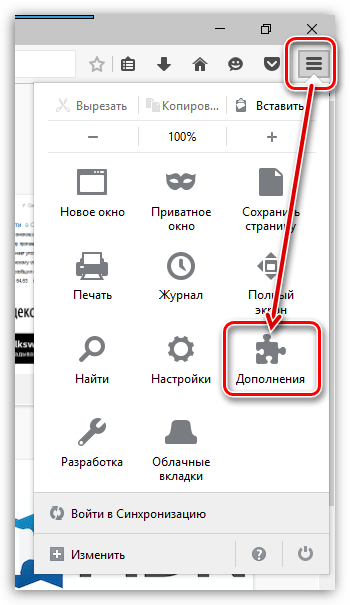
В левой области окна произведите переход ко вкладке «Плагины», а в правой около «Shockwave Flash» проверьте статус активности. Если у вас выставлен пункт «Никогда не включить», поменяйте его на «Всегда включать», а затем выполните перезапуск Firefox.

Причина 4: конфликт дополнений
В данном случае мы проверим, могут ли являться установленные дополнения причиной неработоспособности видео.
Для этого щелкните по кнопке меню браузера, а затем перейдите к разделу «Дополнения».

В левой области окно откройте вкладке «Расширения», а затем по максимуму отключите работу всех дополнений и выполните перезапуск браузера.

Если после выполнения данных действий видео благополучно заработало, вам потребуется выяснить, какое дополнение вызывает подобную проблему в Mozilla Firefox, а затем удалить его.
Причина 5: наличие на компьютере вирусов
Не стоит исключать и того момента, что нестабильная работа браузера является следствием воздействия на операционную систему компьютерных вирусов.
Проверить наличие вирусов на компьютере вам позволят или ваш антивирус, установленный на компьютере, или специальная сканирующая утилита, например, Dr.Web CureIt.
Если вирусы на компьютере были обнаружены, обаятельно очистите систему от них, а затем выполните перезагрузку Windows.
Причина 6: нестабильная работа браузера
Заключительным способом решения проблемы с неработоспособностью видео в Mozilla Firefox можно предложить полную переустановку браузера на компьютере.
Предварительно вам потребуется выполнить удаление Mozilla Firefox. Для этого откройте «Панель управления», установите режим просмотра «Мелкие значки» и выберите раздел «Программы и компоненты».

В открывшемся окне щелкните по Mozilla Firefox правой кнопкой мыши и выберите пункт «Удалить». Завершите деинсталляцию программы.

Теперь вам потребуется повторно установить браузера Mozilla Firefox, загрузив его, конечно, с официального сайта разработчика.
Скачать браузер Mozilla Firefox
Как правило, данные несложные советы в большинстве случаев устраняют неполадки в работе видео в Mozilla Firefox. И напоследок хочется отметить, что для корректного воспроизведения видео требуется стабильное и быстрое интернет-соединение. Если причина в вашем интернет-подключении, то ни один браузер на компьютере не сможет вам обеспечить комфортный просмотр видеороликов онлайн.
Скачать Flash Player бесплатно
Загрузить последнюю версию программы с официального сайта
 Мы рады, что смогли помочь Вам в решении проблемы.
Мы рады, что смогли помочь Вам в решении проблемы. Опишите, что у вас не получилось.
Наши специалисты постараются ответить максимально быстро.
Опишите, что у вас не получилось.
Наши специалисты постараются ответить максимально быстро.Помогла ли вам эта статья?
ДА НЕТFirefox не показывает видео — ищем пути устранения проблемы
Существует несколько причин, из-за которых медиа не воспроизводится или возникают проблемы, например, не отображается видео на весь экран. Сегодня все их разберем по полочкам.
Установите свежий Adobe Flash Player
Если Firefox не воспроизводит видео, скорее всего, возникла проблема с проигрывателем Flash, который используется любыми браузерами. Именно он воспроизводит анимацию и видео. Если он выключен или не установлен при включении ролика на Youtube, будет отображаться серый экран с кубиком Lego. Необходимо перейти на сайт Adobe, скачать плагин – https://get.adobe.com/ru/flashplayer/.
Обновите все расширения
Для этого достаточно перейти по этому адресу в браузере Firefox. Сайт проведет анализ интернет-обозревателя и покажет все уязвимости. Откроется страница состояния всех плагинов, которые будет предложено обновить:
- Adobe Flash Player.
- VLC
- Java Runtime.
- Quick Time.
- И неизвестные.
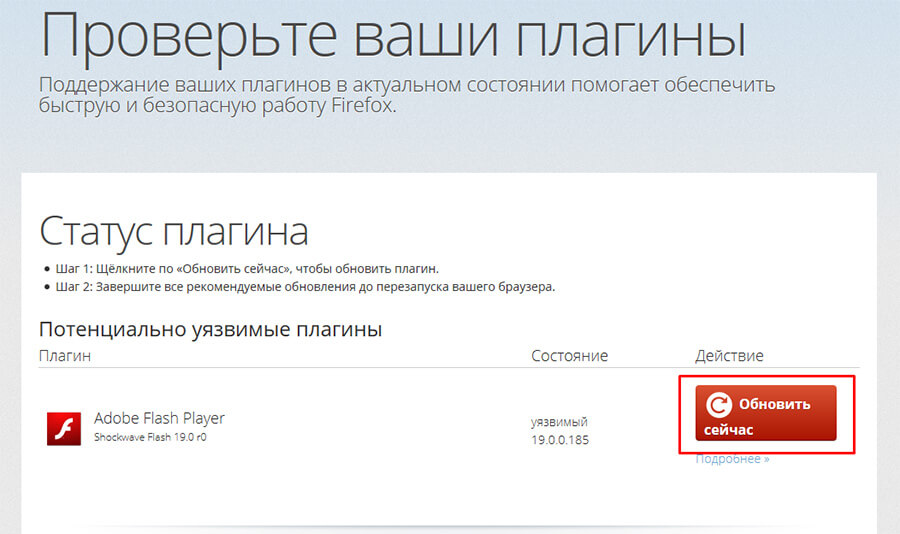
Включите плагин
Нажмите в верхнем углу кнопку в виде трех горизонтальных полосок – «Открыть меню». Здесь нужно выбрать пункт «Дополнения» и «Плагины». Найти неработающее расширение, как правило, отмечено темно-серым цветом, запустить его, нажав кнопку «Всегда включать».
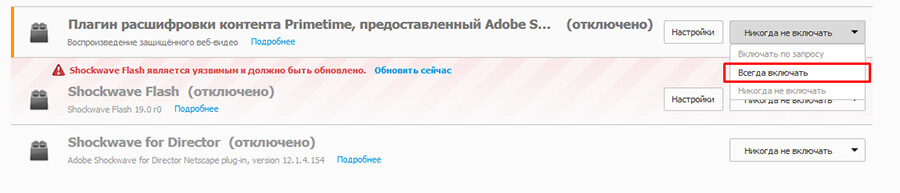
Очистите кеш
Если Фаерфокс не показывает видео, проблем с плагином нет, как и нет затруднений в других браузерах, попробуйте удалить временные файлы – подробнее об очистке кэша в Firefox.
Выключите некоторые расширения
Сайт мог попасть в фильтр одного из дополнений, например, AdBlock. Также любое расширение способно блокировать плагины. Попробуйте отключить конфликтные дополнения – «Открыть меню»/ «Дополнительные»/ «Расширения», выбрать из списка и выключить.
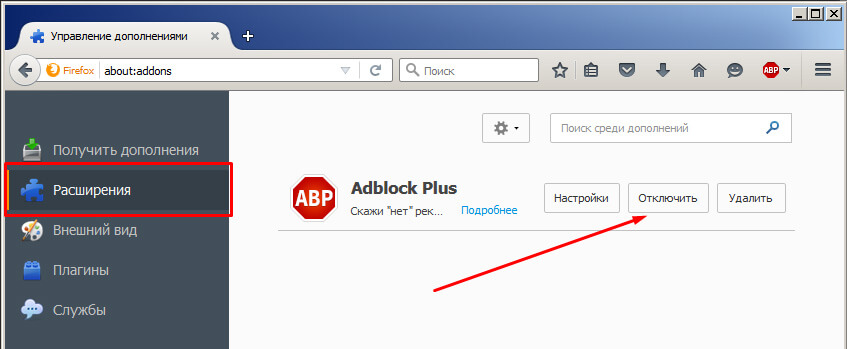
Читайте так же:
Firefox и Chrome не может воспроизводить видео HTML5 mp4
У меня есть страница HTML, которая содержит видео MP4:
<html>
<body>
<video controls>
<source src="/static/xyz.mp4" type="video/mp4">
<p>Your browser does not support the video tag.</p>
</video>
</body>
</html>
Когда я загружаю страницу в Firefox, она не показывает кнопки управления воспроизведением, но показывает сообщение об ошибке «No video with supported format and MIME type found» (см. скриншот ниже).
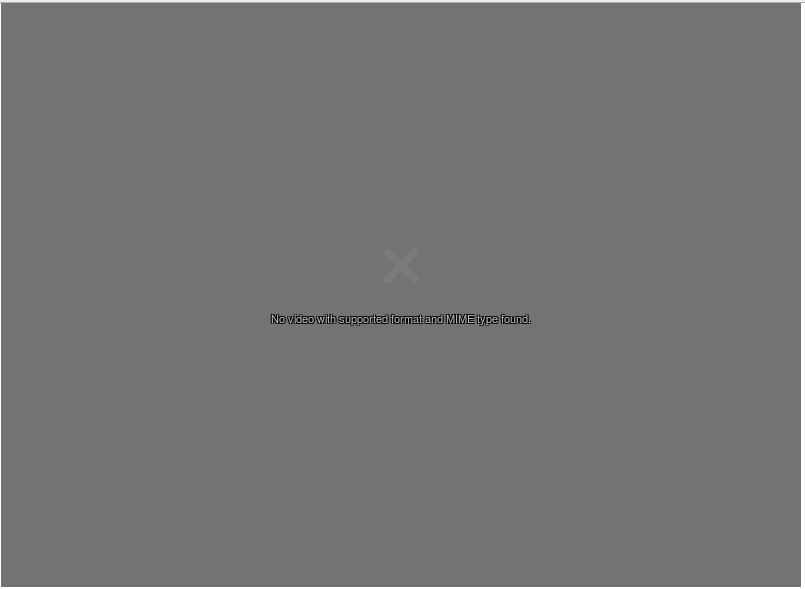
Поэтому я использую этот сайт , чтобы проверить способность моего браузера воспроизводить видео HTML5 mp4, и он может успешно воспроизводить тестовое видео на этом сайте. Моя версия Firefox — это v36 на CentOS Linux. Я также пробовал использовать Chrome, и он тоже не может его воспроизводить. Я также попробовал его на Firefox/Chrome на Windows, но потерпел неудачу. Затем я использую отладчик Firefox для просмотра отладочной информации и вижу следующее сообщение:
Media resource http://localhost:5000/static/xyz.mp4 could not be decoded.
All candidate resources failed to load. Media load paused.
Затем я попробовал воспроизвести видео xyz.mp4 на моем локальном компьютере с помощью проигрывателя Linux movie player, и он отлично воспроизводится, а также отлично воспроизводится в проигрывателе media Window. Но когда я использую вышеупомянутый тег HTML5 <video> , он не играет для всех браузеров как в Linux, так и в Windows. Я также следил за онлайн-форумом Mozilla, чтобы изменить настройки браузера и очистить кэш, но ни один из них не работает. Так что же вызвало проблему этого простого HTML5 ?
Поделиться Источник tonga 29 апреля 2015 в 14:41
2 Ответа
1
Это, скорее всего, проблема с вашим видеофайлом. mp4-это на самом деле не формат, а контейнер, который может содержать видео в разных форматах. Firefox поддерживает только H.264 кодированное видео.
Проще говоря, существует несколько типов файлов mp4, и не все из них поддерживаются браузером. Чтобы убедиться в этом, вы можете скачать одно из видео с веб-сайта quicksmode и заменить им свое видео.
Поделиться astax 29 апреля 2015 в 15:50
0
Возможное решение:
//autoplay muted onloadedmetadata="this.muted = true"
<video autoplay muted onloadedmetadata="this.muted = true" >
<source src="https://github.com/mediaelement/mediaelement-files/blob/master/big_buck_bunny.mp4?raw=true" type="video/mp4">
Your browser does not support the video tag.
</video>
Поделиться Mahi 29 октября 2018 в 04:53
HTML5 — mp4 видео не воспроизводится в IE9
У меня есть видео mp4, которое я хочу воспроизвести в IE9, используя тег HTML5 <video> . Я добавил тип MIME в IIS 7, поэтому если я просматриваю http://localhost/video.mp4 , он воспроизводится…
Как проверить, может ли браузер воспроизводить mp4 через html5 видео тег?
Как проверить, может ли браузер воспроизводить mp4 через html5 видео тег?
MP4 не играет на Chrome версии 27.0
Последняя версия Chrome (версия 27.0.1453.110 m) по состоянию на 5 июня 2013 года не воспроизводит видео mp4. Например, W3Schools Video Sandbox дает мне элементы управления видео и ничего больше….
HTML5 видео (mp4 и ogv) проблемы в Safari и Firefox-но Chrome все хорошо
У меня есть следующий код: <video width=640 height=360 controls id=video-player poster=/movies/poster.png> <source src=/movies/640×360.m4v type=’video/mp4; codecs=avc1.42E01E,…
chrome мог воспроизводить видео html5 mp4, но html5test сказал, что chrome не поддерживает видеокодек mp4
Согласно html5test.com , chrome не поддерживает видео html5 mp4 (см. следующую ссылку). http://html5test.com/compare/feature/video-mpeg4.html Однако на этой тестовой странице видео mp4 можно успешно…
html5 video tag-качество видео отличается в firefox и chrome
У меня есть следующий код: <div class=span4> <video poster=assets/img/poster.jpg controls=controls width=420 height=420> <source src=assets/videos/152638831.webm type=video/webm />…
MP4 файл не воспроизводится в firefox — что такое хорошая альтернатива видео?
Я не могу заставить мое видео mp4 воспроизводиться в Firefox — оно просто говорит Нет видео с поддерживаемым форматом и типом MIME найдено. Вот мой HTML… <video poster=images/video.png…
FFMPEG преобразованный файл mp4 не воспроизводится в firefox и chrome
Я использовал команду FFMPEG для преобразования видеофайла flv в mp4 и использования тега html5 video и воспроизведения видео в браузере. Но после преобразования видео в mp4 с помощью ffmpeg оно не…
HTML5 видео не работает на Firefox
Я не могу получить видео HTML5, работающее на последней версии Mozilla Firefox. Он работает в Интернете Explorer, Chrome и Safari. Вот исходный код <video id=video muted autoplay…
Загружено видео WebM в YouTube, воспроизводится как MP4 в режиме HTML5
Я загрузил видео, закодированное с помощью кодека WebM/VP8 (я уверен, что 100%, я использовал пример WebM SDK). Видео воспроизводится нормально, но даже в режиме HTML5 это видео MP4 вместо WebM….